Nếu bạn đang sử dụng NAS Synology để lưu trữ dữ liệu tại nhà hoặc trong doanh nghiệp, việc đồng bộ NAS với các dịch vụ đám mây như Google Drive sẽ giúp đảm bảo dữ liệu luôn được an toàn, linh hoạt và dễ dàng truy cập ở mọi nơi. Trong bài viết này, Mstar Corp sẽ hướng dẫn chi tiết cách sử dụng Cloud Sync để đồng bộ Google Drive với NAS Synology chỉ với vài thao tác đơn giản.
Vì sao nên sử dụng Cloud Sync để đồng bộ Google Drive với NAS Synology?
Tính năng Cloud Sync trên NAS Synology mang đến cho người dùng khả năng kết nối và đồng bộ hóa dữ liệu với nhiều dịch vụ lưu trữ đám mây phổ biến như Google Drive, Dropbox, OneDrive, Amazon Drive, Box, Backblaze B2, Alibaba Cloud OSS, Yandex Disk cùng nhiều nền tảng khác. Nhờ đó, việc quản lý và sao lưu dữ liệu trở nên thuận tiện hơn bao giờ hết.
Bạn có thể dễ dàng phối hợp giữa các giải pháp lưu trữ mà không cần thao tác thủ công phức tạp. Đây là giải pháp lý tưởng giúp đồng bộ hóa dữ liệu đa nền tảng và tiết kiệm thời gian quản lý hệ thống lưu trữ.
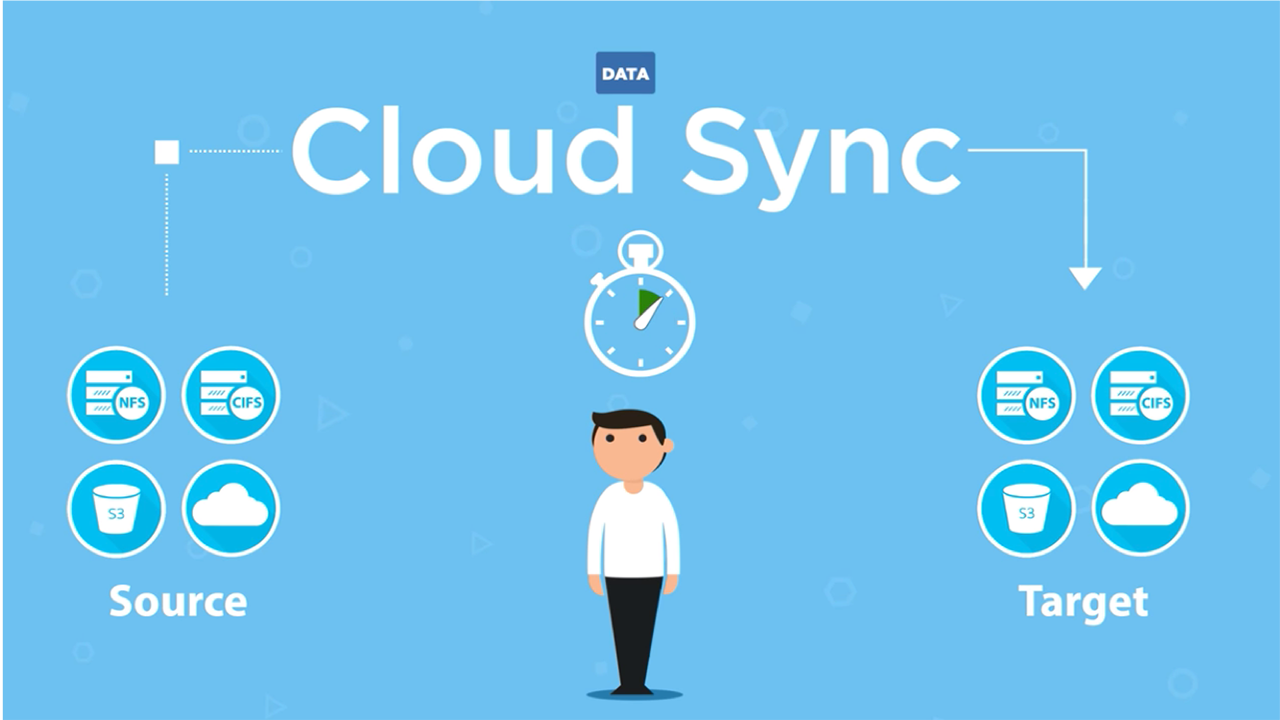 Vì sao nên sử dụng Cloud Sync để đồng bộ Google Drive với NAS Synology? (Nguồn: Internet)
Vì sao nên sử dụng Cloud Sync để đồng bộ Google Drive với NAS Synology? (Nguồn: Internet)
Những lợi ích khi sử dụng Cloud Sync trên NAS Synology
- Tiết kiệm thời gian và công sức: Cloud Sync tự động hóa quá trình đồng bộ dữ liệu giữa NAS và các dịch vụ đám mây, giúp bạn không cần thao tác thủ công hay lo lắng việc quên sao lưu dữ liệu quan trọng.
- Bảo vệ dữ liệu an toàn hơn: Nhờ khả năng sao lưu dữ liệu lên đám mây theo thời gian thực hoặc theo lịch định sẵn, bạn luôn có một bản sao dự phòng nếu thiết bị NAS gặp sự cố hoặc bị mất dữ liệu.
- Truy cập dữ liệu mọi lúc: Khi dữ liệu được đồng bộ với các dịch vụ đám mây như Google Drive, bạn có thể truy cập dễ dàng từ máy tính, điện thoại, tablet – bất kể đang ở đâu.
- Tăng tính linh hoạt và phân tán: Việc phân bổ dữ liệu trên cả NAS và các nền tảng đám mây không chỉ nâng cao hiệu suất mà còn giúp hệ thống lưu trữ của bạn linh hoạt hơn, dễ mở rộng theo nhu cầu sử dụng.
Các sản phẩm NAS Synology hỗ trợ Cloud Sync
- FS series: FS6400, FS3600, FS3410, FS3400, FS3017, FS2500, FS2017, FS1018
- HD series: HD6500
- SA series: SA6400, SA3610, SA3600, SA3410, SA3400D, SA3400, SA3200D
- 25 series: DS225+, DS425+, DS725+, DS925+, DS1525+, DS1825+, RS2825RP+
- 24 series: DS224+, DS124
- 23 series: RS2423RP+, RS2423+, DS1823xs+, DS923+, DS723+, DS423+, DS423, DS223, DS223j
- 22 series: RS822RP+, RS822+, RS422+, DS3622xs+, DS2422+, DS1522+, DVA1622
- 21 series: RS4021xs+, RS3621xs+, RS3621RPxs, RS2821RP+, RS2421RP+, RS2421+, RS1221RP+, RS1221+, DS1821+, DS1621xs+, DS1621+, DVA3221
- 20 series: RS820RP+, RS820+, DS1520+, DS920+, DS720+, DS620slim, DS420+, DS420j, DS220+, DS220j, DS120j
- 19 series: RS1619xs+, RS1219+, RS819, DS2419+II, DS2419+, DS1819+, DS1019+, DS419slim, DS119j, DVA3219
- 18 series: RS3618xs, RS2818RP+, RS2418RP+, RS2418+, RS818RP+, RS818+, DS3018xs, DS1618+, DS918+, DS718+, DS418, DS418play, DS418j, DS218+, DS218, DS218play, DS218j, DS118
- 17 series: RS18017xs+, RS4017xs+, RS3617xs+, RS3617RPxs, RS3617xs, RS217, DS3617xsII, DS3617xs, DS1817+, DS1817, DS1517+, DS1517
- 16 series: RS18016xs+, RS2416RP+, RS2416+, RS816, DS916+, DS716+II, DS716+, DS416, DS416play, DS416slim, DS416j, DS216+II, DS216+, DS216, DS216play, DS216j, DS116
Hướng dẫn sử dụng Cloud Sync để đồng bộ Google Drive với NAS Synology
Google Drive là một trong những nền tảng lưu trữ đám mây phổ biến nhất hiện nay, được phát triển bởi Google. Với khả năng đồng bộ hóa nhanh chóng, chia sẻ dễ dàng và hỗ trợ làm việc nhóm hiệu quả, Google Drive đã trở thành lựa chọn hàng đầu cho cá nhân lẫn doanh nghiệp.
Nếu bạn đang sử dụng NAS Synology và muốn đồng bộ dữ liệu với Google Drive để tiện truy cập và sao lưu trên nhiều thiết bị, bạn có thể làm theo các bước sau đây:
Bước 1: Cài đặt ứng dụng Cloud Sync trên NAS Synology:
- Tại giao diện chính của NAS, truy cập vào Package Center.
- Sử dụng thanh tìm kiếm để tìm ứng dụng Cloud Sync, sau đó nhấn Install để tiến hành cài đặt.
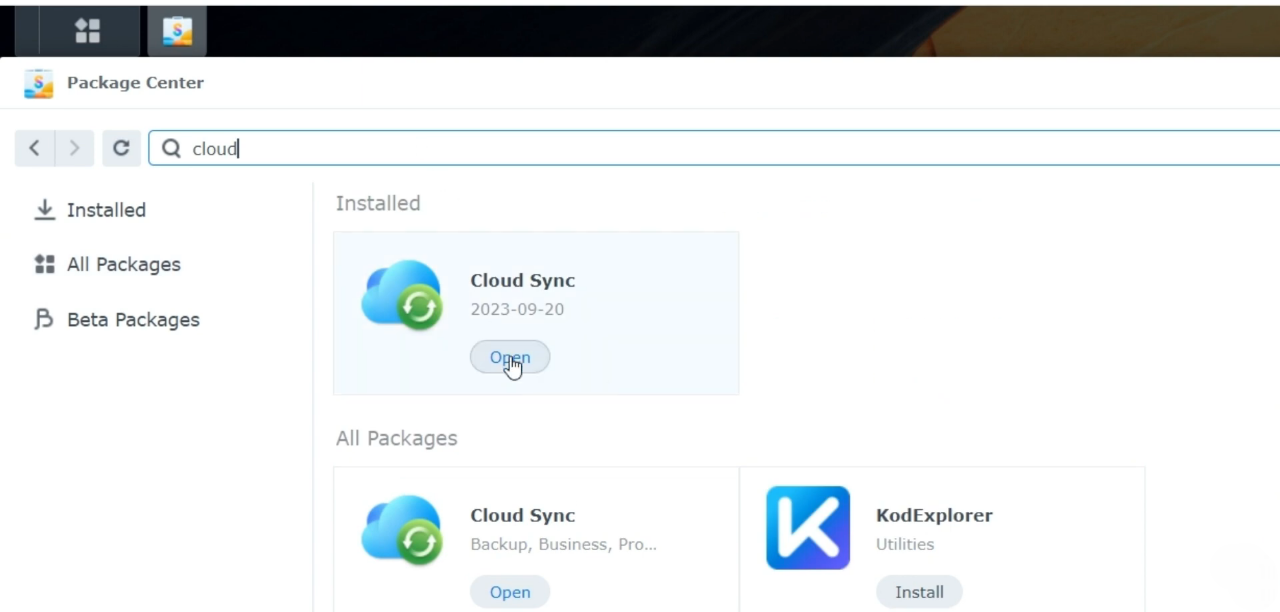
Bước 2: Chọn nền tảng lưu trữ đám mây để đồng bộ với NAS Synology:
- Sau khi cài đặt hoàn tất, mở ứng dụng Cloud Sync.
- Tại giao diện khởi động, một hộp thoại sẽ hiện ra liệt kê các nền tảng lưu trữ đám mây phổ biến có thể tích hợp với NAS.
- Chọn Google Drive để bắt đầu cấu hình đồng bộ.
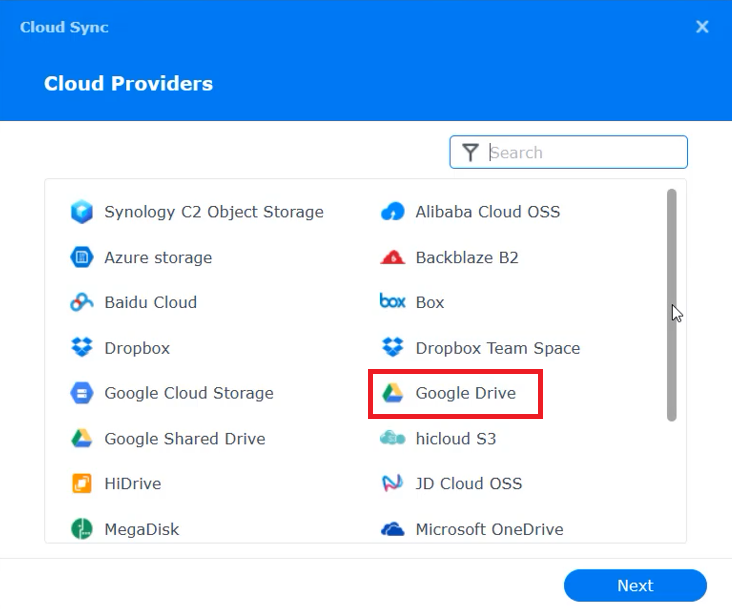
Bước 3: Đăng nhập vào tài khoản Google Drive:
- Hệ thống sẽ tự động chuyển bạn đến trang đăng nhập của Google.
- Hãy đăng nhập vào tài khoản Google Drive mà bạn muốn kết nối và đồng bộ với NAS Synology.
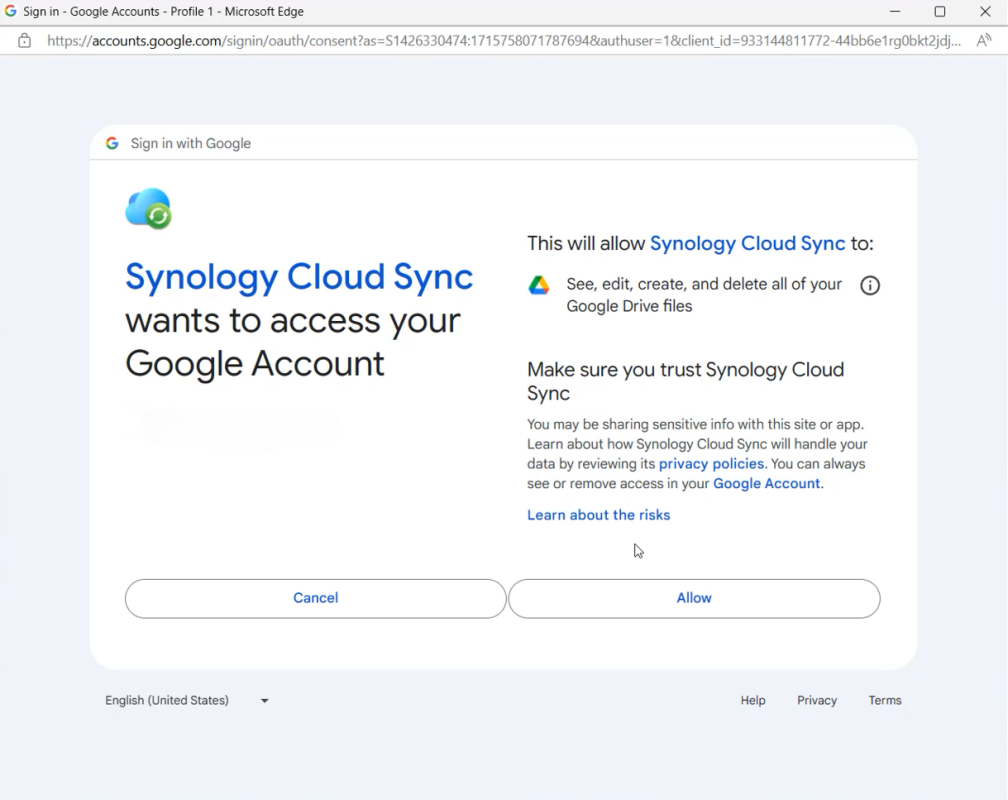
Bước 4: Cấu hình thư mục và chế độ đồng bộ dữ liệu:
- Sau khi đăng nhập và liên kết thành công tài khoản Google Drive với NAS, một hộp thoại cấu hình sẽ xuất hiện.
- Tiến hành thiết lập các thông số như sau:
- Local path: Chọn thư mục trên NAS dùng để lưu trữ dữ liệu đồng bộ.
- Remote path: Chọn thư mục trên Google Drive mà bạn muốn đồng bộ.
- Sync direction: Chọn chế độ đồng bộ phù hợp.
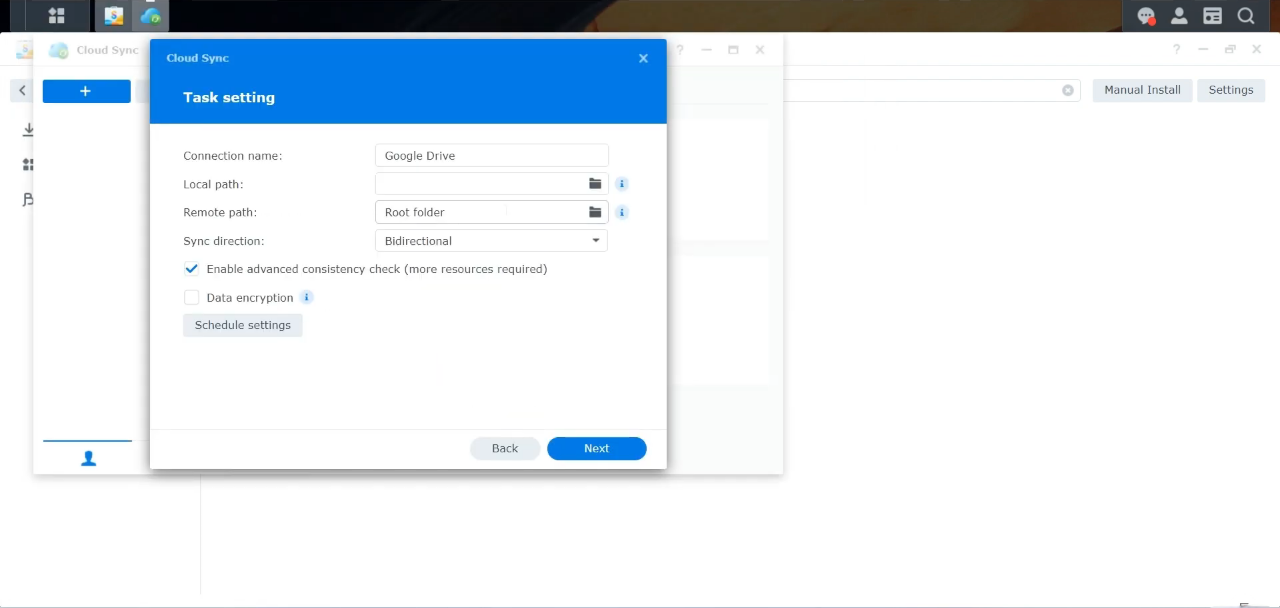
- Sau khi cấu hình xong các tùy chọn, nhấn Next .
- Kiểm tra lại thông tin một lần nữa, sau đó chọn Done để hoàn tất quá trình thiết lập đồng bộ giữa NAS Synology và Google Drive.
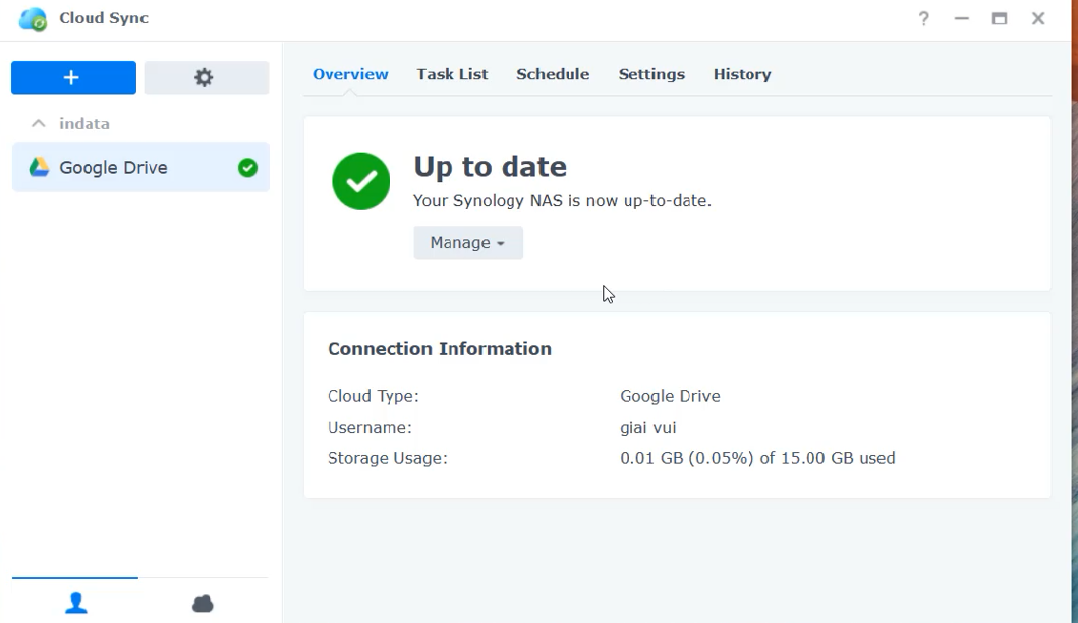
Như vậy, quá trình đồng bộ giữa NAS Synology và Google Drive đã được thiết lập thành công. Bây giờ, bạn có thể thử tải lên một vài tệp ở cả hai phía để kiểm tra xem dữ liệu có được đồng bộ chính xác hay không.
Kết luận
Với ứng dụng Cloud Sync, việc đồng bộ Google Drive với NAS Synology trở nên đơn giản, linh hoạt và hiệu quả hơn bao giờ hết. Bạn có thể dễ dàng sao lưu, truy cập và quản lý dữ liệu mọi lúc mọi nơi, đồng thời đảm bảo an toàn cho các tệp quan trọng. Hy vọng hướng dẫn trên đã giúp bạn thiết lập thành công quá trình đồng bộ hóa. Đừng quên kiểm tra định kỳ và tối ưu lại các thiết lập để đảm bảo hiệu suất đồng bộ luôn ổn định.























